php小编柚子为您详细介绍谷歌浏览器广告拦截插件的设置方法。广告拦截插件可以有效屏蔽网页上的广告内容,提升浏览体验。通过简单的设置,您可以自定义广告拦截规则,屏蔽特定网站或广告类型。同时,还可以调整白名单,确保重要网站的广告正常显示。跟随本文的指导,您可以轻松设置谷歌浏览器广告拦截插件,摆脱烦人的广告干扰,享受清爽的浏览环境。

谷歌浏览器安装广告拦截插件方法技巧
1、我们在Chrome浏览器中先在隐私和安全的安全页面中关闭安全模式,如图所示。
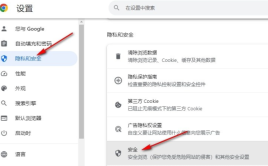
2、接着我们点击打开扩展图标,然后在下拉列表中点击选择“管理扩展程序”选项,如图所示。

3、进入管理扩展程序页面之后,我们在该页面中先将“开发者模式”选项点击打开,如图所示。

4、接着我们在文件夹页面中将“uBlock”也就是拦截广告插件的文件拖入Chrome浏览器中,,如图所示。

5、最后我们在安装插件的弹框中点击“添加扩展程序”选项即可,如图所示。
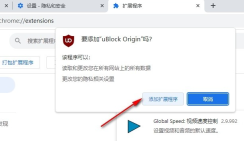
以上是谷歌浏览器广告拦截插件怎么设置的详细内容。更多信息请关注PHP中文网其他相关文章!
 如何检查您拥有哪种版本的ChromeMay 09, 2025 am 09:38 AM
如何检查您拥有哪种版本的ChromeMay 09, 2025 am 09:38 AM本指南向您展示了如何检查镀铬版本并确保其在各种设备上是最新的。 保持电流可确保您拥有最新功能和安全补丁。 查找您的Chrome版本: Windows&Mac: 启动Chrome。 Cl
 如何降低iOS铬的数据使用情况May 07, 2025 am 09:56 AM
如何降低iOS铬的数据使用情况May 07, 2025 am 09:56 AM本文介绍了如何降低iOS Chrome中的数据使用情况。 Google Chrome应用程序需要带有iOS 12或以后的设备。 如何管理iOS的Google Chrome中的带宽 Google Chrome提供带宽管理功能,可让您
 如何更新Firefox? (最近:Firefox 133)Apr 30, 2025 am 09:03 AM
如何更新Firefox? (最近:Firefox 133)Apr 30, 2025 am 09:03 AM保持Firefox浏览器的最新状态对于最佳性能和安全性至关重要。 过时的版本可能会导致故障,并使您的系统容易受到漏洞的影响。幸运的是,更新Firefox很简单。 为什么要更新Firefox? r
 如何在网页上搜索一个单词Apr 29, 2025 am 09:11 AM
如何在网页上搜索一个单词Apr 29, 2025 am 09:11 AM掌握网页搜索:快速找到任何单词! 本指南演示了如何使用各种方法(包括基于浏览器的搜索功能和Google的高级搜索操作员)在网页上有效地找到特定的单词或短语。 metho
 如何修复400个不良请求错误Apr 28, 2025 am 09:03 AM
如何修复400个不良请求错误Apr 28, 2025 am 09:03 AM可怕的400不良请求错误 - HTTP状态代码,指示发送到网站服务器的请求存在问题。 当一个简单的动作(例如加载网页)出错时,这通常会发生。 让我们探索如何对此通用ISS进行故障排除
 我们最喜欢的10个互联网浏览器2025Apr 27, 2025 am 11:12 AM
我们最喜欢的10个互联网浏览器2025Apr 27, 2025 am 11:12 AM最佳私人浏览器:DuckDuckgo 优点: 强大的安全性和隐私功能。 快速简便的数据清除。 用户友好的设置。 缺点: 有限的云同步选项。 缺乏浏览历史可能会带来不便。 Duckduckgo,可用
 8个有用的野生动物园扩展名在2025年尝试Apr 27, 2025 am 09:12 AM
8个有用的野生动物园扩展名在2025年尝试Apr 27, 2025 am 09:12 AMSafari浏览器实用扩展推荐:提升效率与体验 本文推荐几款优秀的Safari浏览器扩展程序,助您提升效率、增强体验。 一、优惠券神器:Honey 优点: 浏览便捷 支持超过3万个网站的优惠券 自动应用优惠券 缺点: 大部分优惠券仅限美国地区使用 Honey让您轻松查找并应用优惠券,无需在购物前费力搜索。只需一键开启Honey,即可查看可用的优惠券。支持Macy's、Bloomingdale's、eBay和Sears等众多知名商家,并显示优惠券的有效期信息。Honey还提供奖励机制,让
 8个搜索引擎将在2025年尝试Apr 25, 2025 am 09:03 AM
8个搜索引擎将在2025年尝试Apr 25, 2025 am 09:03 AM本文回顾了几种搜索引擎,突出了它们的优势和劣势。 让我们探索每个人: DuckDuckgo搜索 优点:以隐私为中心(无用户跟踪),快速搜索,可选的一个月搜索窗口。 缺点:未注明日期的搜索


热AI工具

Undresser.AI Undress
人工智能驱动的应用程序,用于创建逼真的裸体照片

AI Clothes Remover
用于从照片中去除衣服的在线人工智能工具。

Undress AI Tool
免费脱衣服图片

Clothoff.io
AI脱衣机

Video Face Swap
使用我们完全免费的人工智能换脸工具轻松在任何视频中换脸!

热门文章

热工具

MinGW - 适用于 Windows 的极简 GNU
这个项目正在迁移到osdn.net/projects/mingw的过程中,你可以继续在那里关注我们。MinGW:GNU编译器集合(GCC)的本地Windows移植版本,可自由分发的导入库和用于构建本地Windows应用程序的头文件;包括对MSVC运行时的扩展,以支持C99功能。MinGW的所有软件都可以在64位Windows平台上运行。

ZendStudio 13.5.1 Mac
功能强大的PHP集成开发环境

SecLists
SecLists是最终安全测试人员的伙伴。它是一个包含各种类型列表的集合,这些列表在安全评估过程中经常使用,都在一个地方。SecLists通过方便地提供安全测试人员可能需要的所有列表,帮助提高安全测试的效率和生产力。列表类型包括用户名、密码、URL、模糊测试有效载荷、敏感数据模式、Web shell等等。测试人员只需将此存储库拉到新的测试机上,他就可以访问到所需的每种类型的列表。

SublimeText3 英文版
推荐:为Win版本,支持代码提示!

VSCode Windows 64位 下载
微软推出的免费、功能强大的一款IDE编辑器






